ブログ
2025年10月14日
PCの画面をミラーリングするには?Windows PCやMacの設定、無線接続の方法を解説
PC画面を大きなディスプレイやテレビに映したい。
会議やプレゼンテーションでスムーズに画面投影したい。
こうしたニーズに応えるのが「ミラーリング」です。
PCを中心としたミラーリングは、社内でのプレゼンテーションからハイブリッド会議まで、さまざまなビジネスシーンで活躍します。
しかし、接続方法や設定手順はデバイスやOSによって異なり、複雑に感じるかもしれません。
そこで、この記事ではPC画面をディスプレイに映すミラーリングの方法を解説。
WindowsやMacそれぞれの設定方法から、快適なミラーリング環境を実現するおすすめデバイスまでご紹介します。
ミラーリングの基礎知識
ミラーリングとは
ミラーリングとは、スマートフォンやPCの画面を、テレビなどの大画面ディスプレイに映し出す機能です。
ケーブルやWi-Fiなどでデバイスとディスプレイをつなぐことで、デバイスの画面を大きなディスプレイ上に表示できます。
ミラーリングを使うと、PCの小さな画面を大きなディスプレイやテレビに映し出すことで、複数人での閲覧がしやすくなります。
会議室でのプレゼンテーションや、リビングでの動画視聴など、様々なシーンで活用できます。
基本的にはミラーリング元の画面がそのまま表示されますが、
「拡張モード」と呼ばれる機能を使うことで、メインディスプレイとは別の画面を表示することも可能です。
この場合、厳密には「ミラーリング(複製)」ではありませんが、PCと外部ディスプレイを接続する方法としてよく使われています。
ミラーリングを実現する方法と必要な環境
ミラーリングを実現する方法は大きく分けて「無線接続」と「有線接続」の2種類があります。
それぞれの特徴と必要なデバイスについて見ていきましょう。
無線接続
無線接続の場合、PCと表示先のディスプレイをケーブルで直接つなぐ必要がなく、スッキリとした環境を実現できます。
プレゼンターが自由に動き回れるというメリットもあります。
無線接続には主に以下のような方法があります。
Miracast
Wi-Fi Allianceが策定した無線ディスプレイの標準規格。
Windows 8.1以降のPCでは標準でサポートされており、対応テレビやディスプレイに直接接続することが可能。
AirPlay
Apple社が開発したミラーリング規格です。
MacやiOSデバイスからApple TV、またはAirPlay対応のスマートテレビやApple TVに接続したディスプレイに画面投影ができます。
Google Chromecast
Google社が開発したミラーリング規格です。
PCからの場合、ChromeブラウザからChromecastに接続。
Chromeブラウザ上のタブや画面を投影できます。
Fire TV
Fire TVはAmazon社が開発したミラーリング規格です。
Fire TV Stickを接続したディスプレイに対して、画面投影ができます。
AndroidやiOSからの接続に適しており、PCの場合は連携用のソフトウェアが必要になります。
ワイヤレスエクステンダー
ワイヤレスエクステンダーは、有線HDMIの機能を無線化する装置です。
送信機と受信機のセットで、送信機をPCに、受信機をディスプレイやテレビに接続します。
有線接続
有線接続は、HDMIケーブルなどを使用して物理的にデバイスを接続する方法です。
安定した接続と高画質な転送が特徴です。
有線接続の大きな利点は、接続が安定しており途切れにくいことです。
また、遅延が少なく、高画質の映像転送が可能であり、Wi-Fi環境に左右されないという特徴があります。
一方、有線接続はケーブル配線による物理的な制約が発生します。
そのため、デバイスの移動が制限され、複数の発表者がいる場合は、ケーブルの抜き差しが必要です。
また、デバイスによっては専用の変換アダプターが必要になることも多く、追加の準備や費用が発生することもあるでしょう。
さらに、ケーブルの取り回しによっては、会議室の美観を損ねたり、参加者の動線を妨げたりすることもあります。
ミラーリング対応のディスプレイを使う方法も
最近では、最初からミラーリング機能を内蔵したディスプレイも増えています。
ワイヤレス投影対応ディスプレイのメリットは、導入が簡単で利便性が高い点です。
たとえば、MAXHUB「ミラーリングディスプレイⅡ」では、付属のワイヤレスドングルをPCに接続するだけで、簡単にワイヤレスでの投影が可能。
会議室などに常設しておけば、いつでもスムーズに画面共有ができます。
詳しくは記事の後半でご紹介します。
これらを使用すれば、別途アダプターを購入する必要がなく、直接スマートフォンやPCの画面を表示することができます。
ミラーリングの設定手順
それでは実際に、WindowsとMacでのミラーリングの設定手順を見ていきましょう。
Windows PCの場合
Windows PCでのミラーリングは、PCの世代やグラフィックカードによって若干手順が異なる場合がありますが、基本的な流れは以下の通りです。
Miracastを使った無線接続の場合
Windows PCは、標準機能としてMiracastが採用されています。
そのためWindows PCからの画面投影には、Miracastの活用が望ましいでしょう。
投影するディスプレイがMiracastに対応している場合、アダプター不要でそのままワイヤレス投影ができます。
ディスプレイがMiracastに対応していない場合には、Miracast対応のアダプターを利用します。
設定手順は、まずディスプレイの電源を入れます。
Miracastアダプターを使用している場合は、アダプターがディスプレイに接続されていることを確認しましょう。
次に、Windows PCを立ち上げ、「Windows ロゴ」キー+「K」キーを押し、使用可能なデバイスの一覧から投影するディスプレイを選択します。
その後、画面上の追加の指示に従って設定すれば完了です。
HDMIなどの有線接続の場合
PCとディスプレイをHDMIケーブル等で接続します。
この際、多くの場合は自動的に検出されて表示されますが、されない場合は以下の手順で設定します。
デスクトップ上で右クリックし、「ディスプレイ設定」を選択します。
「複数のディスプレイ」のドロップダウンメニューから、以下のいずれかを選択します。
- 「表示画面を複製する」:ミラーリングモード
- 「表示画面を拡張する」:拡張モード
- 「表示画面1のみ」または「表示画面2のみ」:いずれか一方のみの表示
「適用」をクリックして設定を確定します。
Macの場合
Macでのミラーリング設定は以下の手順で行います。
AirPlayを使った無線接続の場合
Macからの画面投影には、AirPlayを活用するのが便利です。
AirPlayの場合には、まずMacとAirPlayアダプターが同じWi-Fiに接続されていることを確認してください。
次に、Macのシステム設定を開き、「ディスプレイ」をクリック。
利用可能なデバイスからAirPlayアダプターを選択します。
HDMIなどの有線接続の場合
Macとディスプレイをケーブルで接続します(多くの新型MacではUSB-C to HDMIアダプタが必要です)。
この際、自動的にディスプレイが検出されますが、設定を変更したい場合は以下の手順で行います。
Appleメニューから「システム環境設定」>「ディスプレイ」を選択します。
「配置」タブをクリックし、「ディスプレイをミラーリング」のチェックボックスをオンにすると、同じ内容が両方の画面に表示されます。
チェックを外すと拡張モードになり、デスクトップが両方のディスプレイにまたがって表示されます。
ミラーリング環境を簡単に実現するMAXHUB製品
PCからのミラーリングに便利な「ミラーリングディスプレイⅡ」
MAXHUB「ミラーリングディスプレイⅡ」は、会議室のワイヤレス化を実現する革新的なディスプレイソリューションです。
付属のワイヤレスドングルをPCに接続し、ボタンを押すだけという驚くほど簡単な操作で画面共有が可能。
標準で2個のワイヤレスドングルが付属し、発表者の切り替えもスムーズで、会議の進行を妨げることなく、生産性の高いミーティングを可能にします。
ネットワーク環境がなくても利用できるため、セキュリティ面でも安心です。
最大4画面の同時表示にも対応しており、資料の比較や関連付けなど、より効果的な情報共有を実現。
43型から98型までの豊富なサイズ展開で、4K高解像度の鮮明な映像表示と高音質スピーカーにより、プレゼンテーションの質を大きく向上させます。
- 画面同時投影数:最大4画面
- PC(ワイヤレスドングル接続): 標準2個付属
- PC(無線):不可
- PC(有線接続):HDMIケーブルで接続
- Android:不可
- iOS:不可
導入済みのディスプレイをミラーリング対応させる「Mirroring BoxⅡ」
MAXHUB「Mirroring BoxⅡ」は、会議室での画面投影をワンタッチで実現する画期的なソリューションです。
すでに導入しているディスプレイに、Mirroring BoxⅡを接続するだけで、簡単にミラーリング対応することができます。
付属のワイヤレスドングル(WT13)をPCに接続し、ボタンを押すだけという驚くほど簡単な操作で画面投影が可能。
ケーブルの差し替えや複雑な設定作業が不要で、会議の準備時間を大幅に短縮し、スマートで効率的なミーティング環境を実現します。
最大9台のデバイスを同時に表示できる機能を備え、PCやスマートフォン、タブレットなど、さまざまな端末からの画面共有に対応します。
- 画面同時投影数:最大9画面
- PC(ワイヤレスドングル接続): 標準2個付属
- PC(無線):MAXHUB Share / Miracast / Chromecast
- PC(有線接続):不可
- Android:MAXHUB Share
- iOS:Airplay
ミラーリングだけでなく会議の快適性が向上ーーMAXHUB「All in One Meeting Board V7シリーズ」
MAXHUB「All in One Meeting Board V7シリーズ」(以下:ミーティングボード)は、会議に必要なハードウェア・ソフトウェアをすべて搭載したインタラクティブホワイトボードです。
ハイブリッドワークはもちろん、あらゆる会議の最適化を実現します。
ミーティングボードは、各種ミラーリングに対応。
PCからの接続にはMiracastやChromecast、AirPlayが、またAndroidからもMAXHUB Shareアプリにて画面投影が可能。
さまざまなデバイスからスムーズに画面投影ができます。
さらに、ハイブリッド会議にはミーティングボードから入室可能。
外部機器への接続は一切不要なので、会議準備にかかる時間や工数を大幅に削減できます。
また、ミーティングボードにはディスプレイだけでなく、
高精細タッチパネルやオートフレーミング機能を備えた広角カメラ、高性能のマイク・スピーカーを採用。
ハイブリッド会議に必要な機能がすべて搭載されており、これ1台で会議室のDXを実現します。
- 画面同時投影数:最大9画面
- PC(ワイヤレスドングル接続): 標準1個付属
- PC(無線):MAXHUB Share / Miracast / Chromecast
- PC(有線接続):HDMIケーブル、USB Type-Cケーブルで接続
- Android:MAXHUB Share
- iOS:Airplay
まとめ
PCの画面投影は、さまざまなビジネスシーンで必要となる機能です。
PCからのミラーリングが簡単に実現できれば、会議やプレゼンテーションもスムーズになり、より議論に集中できます。
ミラーリング対応デバイスの導入は、業務全体の生産性向上にも寄与するでしょう。
ミラーリング対応デバイスの導入には、用途や使用環境などを具体的に想定し、適切な選定が欠かせません。
より快適かつ有意義な会議やプレゼンテーションを実現するためにも、
ミラーリング対応デバイスの導入も検討してみてはいかがでしょうか。



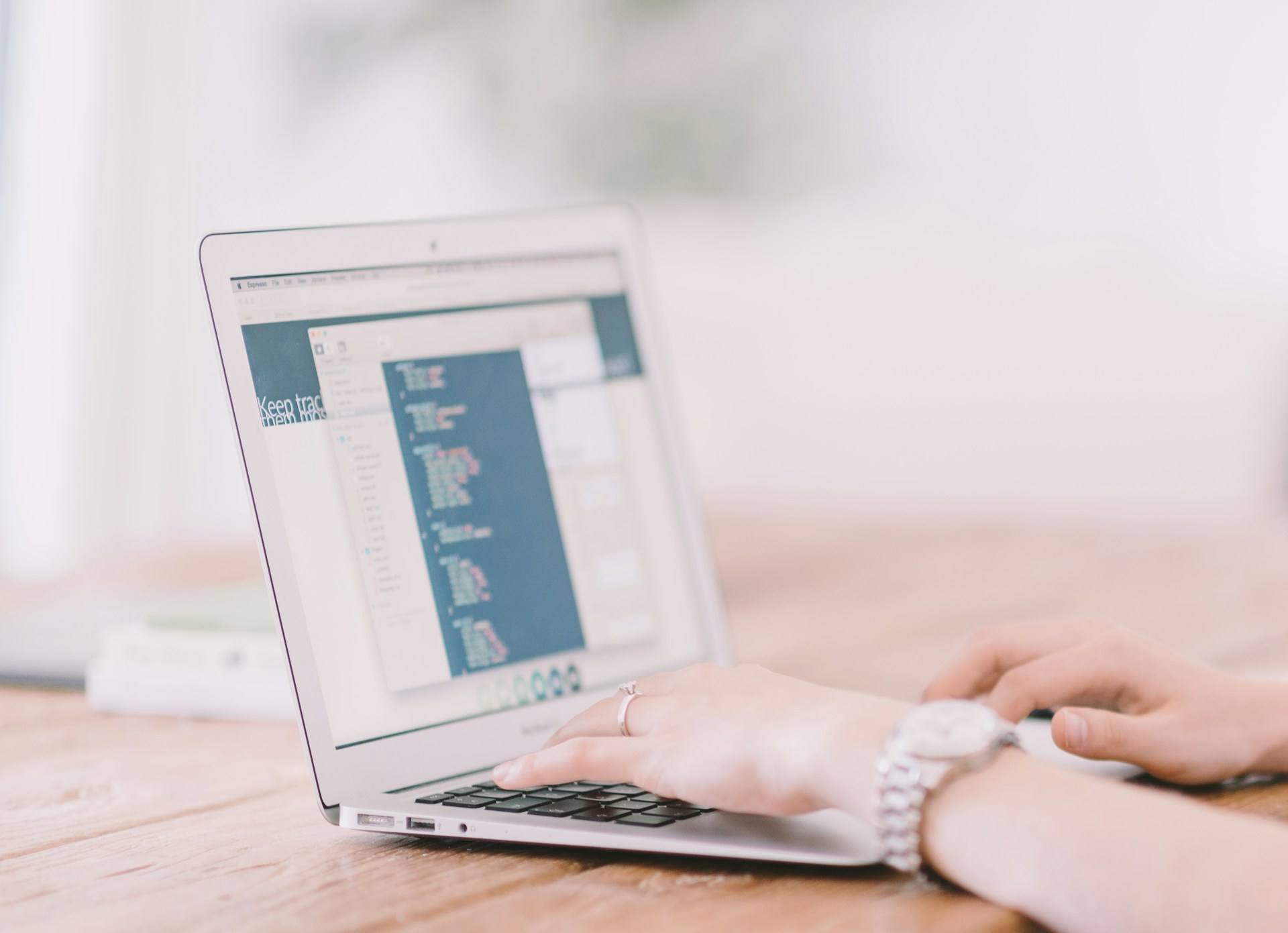
_高解像度ディスプレイ.jpg)

